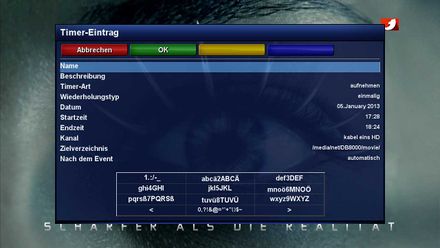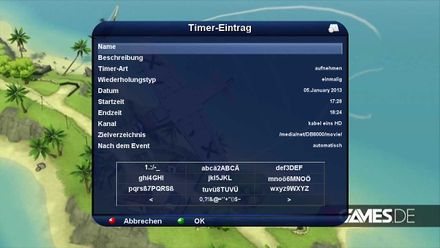TimerEntry im Skin erstellen
Version vom 8. September 2013, 00:11 Uhr von Mfgeg (Diskussion | Beiträge)
| An diesem Artikel wird derzeit gearbeitet. Achtung: Der Artikel kann unvollständig und fehlerhaft sein! |
Der Screen "name="TimerEntry" erreicht man am einfachsten: Menü - Timer - grüner Button fürs Hinzufügen.
Dieses Fenster ist also für das Hinzufügen bzw. auch Editieren von Timer-Programmierungen.
Inhaltsverzeichnis
Vorher/Nachher-Vergleich
TimerEntry im Defaultskin
Im OE 2.0 Default-HD skin ist dieser Abschnitt so dargestellt:
<!-- Timer entry --> <screen name="TimerEntry" position="center,120" size="950,520" title="Timer entry"> <widget name="cancel" pixmap="Default-HD/buttons/red.png" position="10,5" size="200,40" alphatest="on" /> <widget name="ok" pixmap="Default-HD/buttons/green.png" position="210,5" size="200,40" alphatest="on" /> <ePixmap pixmap="Default-HD/buttons/yellow.png" position="410,5" size="200,40" alphatest="on" /> <ePixmap pixmap="Default-HD/buttons/blue.png" position="610,5" size="200,40" alphatest="on" /> <widget name="canceltext" position="10,5" size="200,40" zPosition="1" font="Regular;20" halign="center" valign="center" backgroundColor="#9f1313" transparent="1" shadowColor="black" shadowOffset="-2,-2" /> <widget name="oktext" position="210,5" size="200,40" zPosition="1" font="Regular;20" halign="center" valign="center" backgroundColor="#1f771f" transparent="1" shadowColor="black" shadowOffset="-2,-2" /> <eLabel position="10,50" size="930,1" backgroundColor="grey" /> <widget name="config" position="10,60" size="930,450" itemHeight="30" scrollbarMode="showOnDemand" /> </screen>
TimerEntry im BluedreamHD
Mir gefiel diese Art und auch die Grafik dazu wesentlich besser..
<!-- Timer entry --> <screen name="TimerEntry" position="center,center" size="750,600" title="Timer entry" backgroundColor="transparent" flags="wfNoBorder"> <!-- Background --> <ePixmap position="0,0" size="750,600" zPosition="-5" pixmap="BlueDreamHD/bg_750x600.png"/> <eLabel position="8,46" size="735,515" zPosition="-1" backgroundColor="#200d1940"/> <!--(Title & Titelicon)--> <eLabel text="Timer entry" position="50,5" size="650,30" halign="center" font="Regular;30" backgroundColor="background" shadowColor="black" shadowOffset="-2,-2" transparent="1"/> <ePixmap position="690,5" size="32,32" pixmap="BlueDreamHD/menu/planner32x32.png" alphatest="on"/> <!-- Configlist --> <widget name="config" position="20,65" size="710,480" itemHeight="32" scrollbarMode="showOnDemand" backgroundColor="background" selectionPixmap="BlueDreamHD/selpic.png" transparent="1"/> <!-- Buttons & Keycode --> <widget name="cancel" pixmap="BlueDreamHD/buttons/red.png" position="50,570" size="25,25" alphatest="on"/> <widget name="ok" pixmap="BlueDreamHD/buttons/green.png" position="250,570" size="25,25" alphatest="on"/> <widget name="canceltext" position="95,570" zPosition="1" size="150,30" font="Regular;23" halign="left" backgroundColor="background" transparent="1" /> <widget name="oktext" position="300,570" zPosition="1" size="150,30" font="Regular;23" halign="left" backgroundColor="background" transparent="1" /> </screen>
Kurzerklärung der XML
- Wie man hier erkennen kann wird mittels dem Aussdruck "ePixmap pixmap" ein Grafik geladen.
- Mittels dem Ausdruck "zPosition" können wir die Grafiken auch in unterschiedlichen Ebenen über oder Untereinander gelegt darstellen lassen